现在,无论你做什么,你都必须考虑用户的体验。以WPS表单为例,为了让其他人更准确地了解表单的数据和输入要求,通常需要标记单元格,以便用户可以指定输入模式。目前,在WPS表中有两种设置单元格注释的方法:注释是最常用的方法,数据有效性是第二种方法。注释将在单元格的右上角显示一个红色三角形符号,但数据有效性不会。但是,它可以同时为多个单元格设置相同的描述。他们都有各自的优点和缺点。你可以根据自己的实际需要选择适合自己的方法。下面是对下面两种方法的具体使用的详细介绍。感兴趣的朋友不应该错过它。
一、添加批注
注释是WPS表中最常用的注释方法。右键单击选中的单元格,选择插入批注,在弹出的批注编辑窗口中输入需要解释的内容(图1),确认后,将批注说明添加到选中的单元格中。在将来,只要你把鼠标指向这个单元格,一个注释框就会出现,显示输入的描述,鼠标离开后会自动隐藏。您可以右键单击单元格并选择编辑注释来修改设置的注释,然后选择删除注释来删除添加的注释。
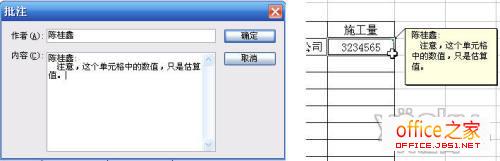
图1
一个红色三角形在单元格的右上角显示为一个符号,带有注:,注释,可能看起来不太顺眼。但是,徽标和注释信息只能在屏幕上看到,不会打印出来。
二、利用数据有效性
数据有效性也可用于向单元格添加描述。选择需要标注的单元格,点击〖数据/有效性〗按钮,弹出“数据有效性”窗口,切换到“输入信息”页签,勾选“选择单元格时显示输入信息”,然后在下方输入标题和输入信息(图2),点击〖确定〗按钮,完成设置。现在,只要选择了单元格,就会显示一条提示信息。以后需要修改说明时,只需选择要打开“数据有效性”窗口进行修改的单元格,点击“数据有效性”窗口中的“全部清除”即可删除说明。
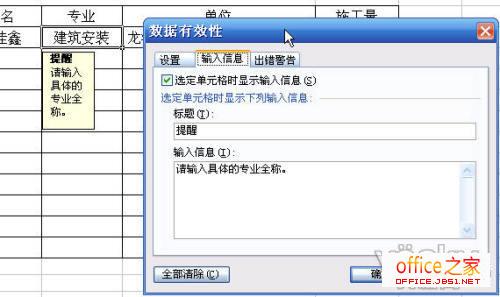
图2
使用数据有效性,注:可以同时选择多个单元格并为它们设置相同的描述,并且在带有描述的单元格上不会出现任何符号。
以上两种注释各有优缺点。通过注释插入的指令只对鼠标做出响应,但是用键盘填写表单的人看不到。因此,更适合为查看表单的人提供说明。选择单元格时,将显示添加数据有效性的说明,无论是通过鼠标还是键盘操作。当然,如果您想在打印表单上显示说明,您只能直接插入文本框进行标注。
 office办公软件入门基础教程
office办公软件入门基础教程
